在我们的日常生活中,有许多情况下我们需要分享我们的聊天记录、收藏的网页内容和备忘录内容,而“长截图”是一种常用的方法。无论是在工作场合还是个人交流中,使用“长截图”可以更好地展示我们的想法和信息,让我们的沟通更加清晰明了。此外随着社交媒体的不断发展,人们对于分享信息的需求越来越高,因此“长截图”这种分享方式也越来越流行。
最早苹果手机截取长屏幕截图上是不原生支持长截图的,iOS系统版本升到13之后,苹果新增了整页截屏功能,但只有苹果自带的原生应用支持,如Safari浏览器,备忘录,文件等。而且,通过这种方式生成的文件格式是PDF,而非图片,也不知道苹果为啥一直不支持直接导出成图片格式。
首先,我会先说明一下如何使用系统「整页截屏」,不满足导出PDF文件的同学可以直接跳到文章第二部分。
01 使用系统「整页截屏」进行长截屏,导出PDF文件使用此方法,可为您提供苹果原生应用程序中文档、网页、笔记、邮件中所有内容的长截图。具体支持的应用程序包括文件,Safari浏览器,备忘录,邮件等。
步骤:
打开需要截图的原生应用程序界面,例如Safari,使用系统自带截屏(同时按下侧面或顶部按钮和音量”+“按钮)。在截屏缩略图消失之前,轻点左下角的截屏。选择右上角的“整页”选项。轻点“完成”, 选择”存储PDF到‘文件’“,默认存储到”iCloud云盘“上的”下载项“中,然后轻点”存储“。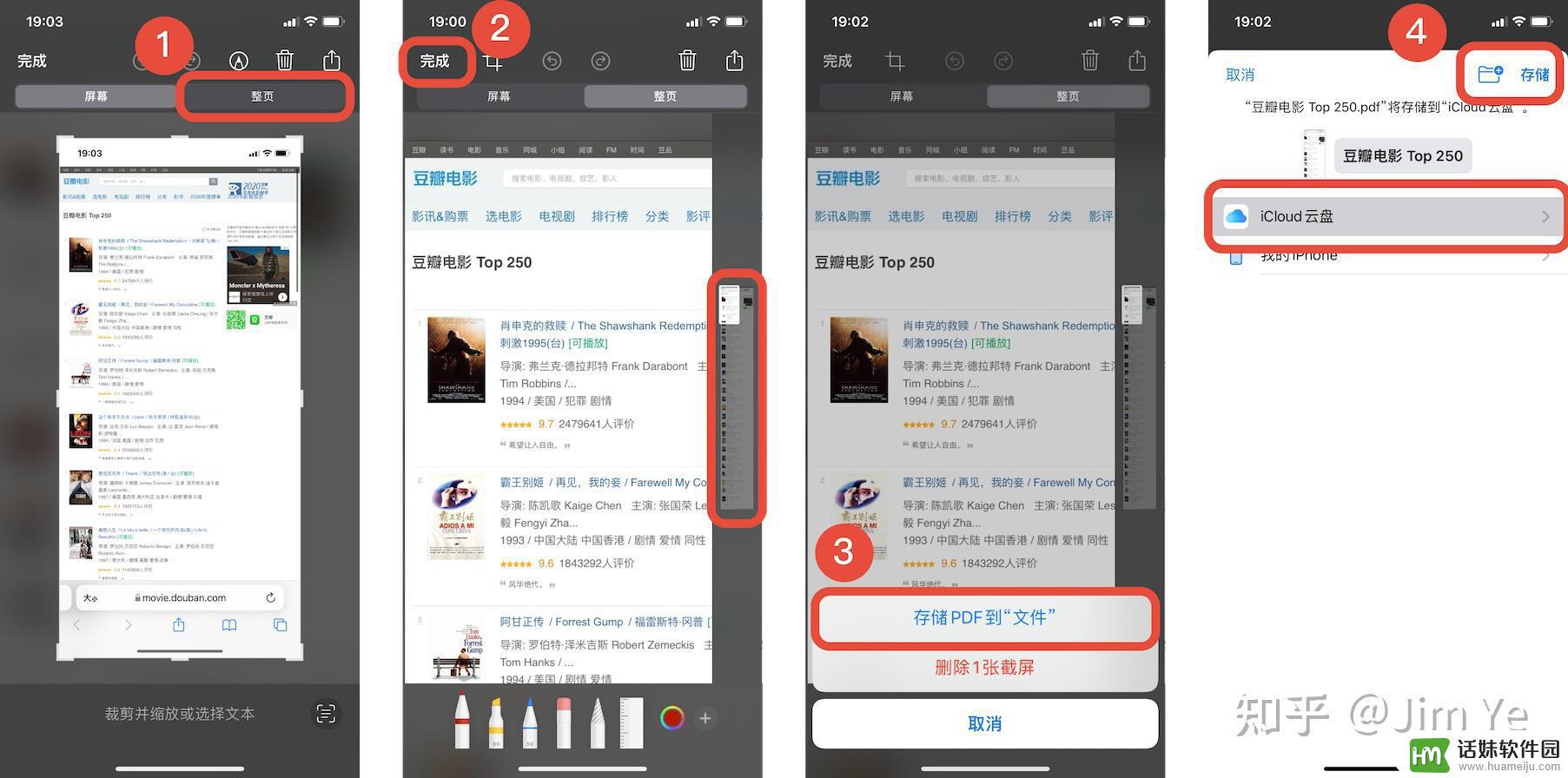 02 使用第三方软件Picsew进行长截图
02 使用第三方软件Picsew进行长截图和上述使用系统自带的整页截屏方式比起来,使用第三方软件进行长截图能够获得更好的使用体验,因为最终能够得到png等图片格式的长截图,才方便我们在社交平台上进行分享。
这里我选择App Store内排名第一的长截图软件 Picsew 进行介绍:
2.1 如果你要对网页进行长截图(免费功能)当你打开一个网页,想要长截图的话。很简单,只需以下几步:
点击分享按钮选择”网页快照“(安装Picsew之后才有的插件)下拉浏览至你想截图的位置点击右上角的”下载“按钮,Picsew便会自觉捕获网页内容,并将长截图保存在你的相册里。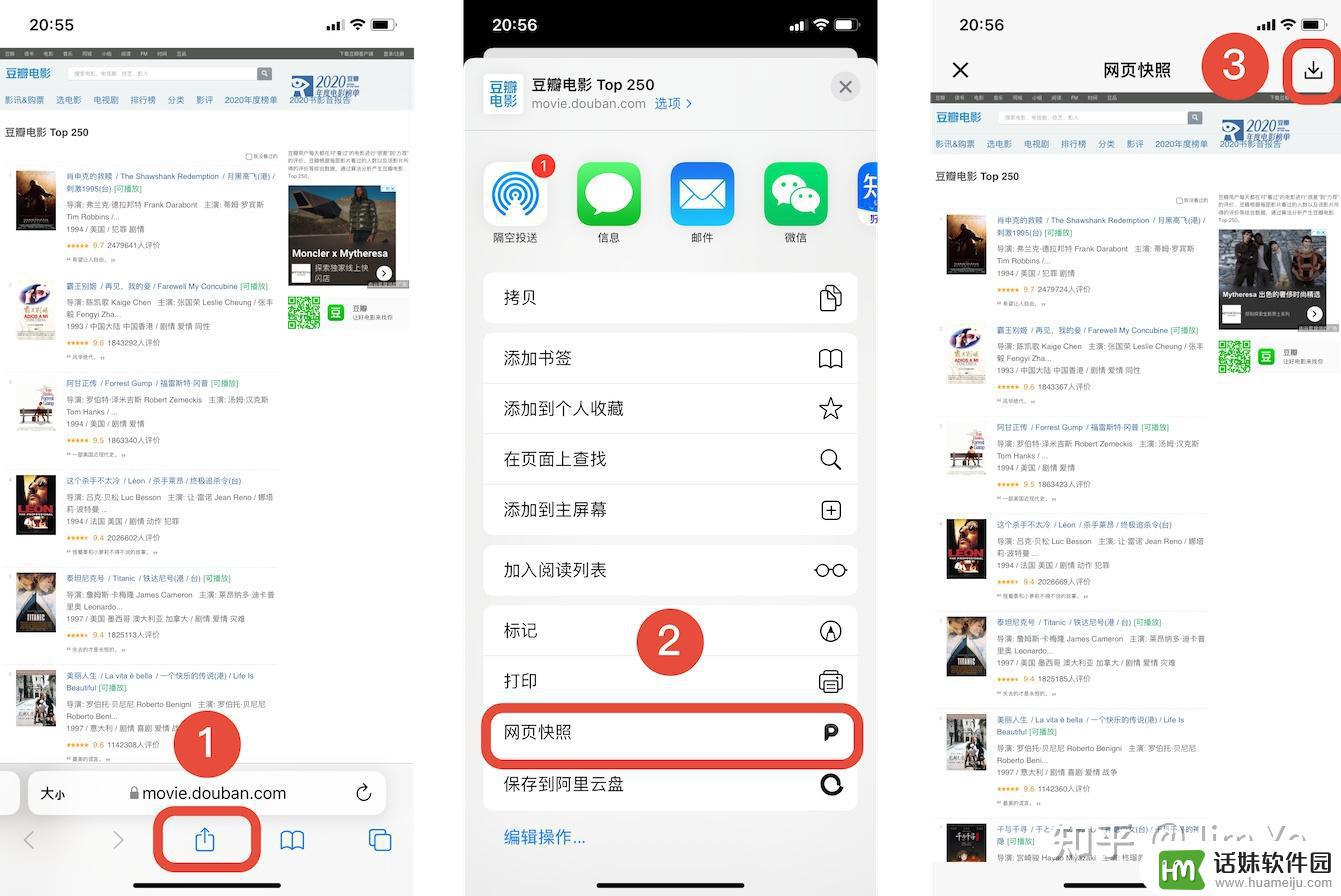 2.2 如果你要对聊天记录、备忘录等内容进行长截图
2.2 如果你要对聊天记录、备忘录等内容进行长截图2.2.1 手动拼接(免费功能)
使用系统自带截图功能,手动滚动聊天记录,分批截图。打开Picsew,选择图片,按拼接顺序点击要拼接在一起的截图。点击”竖向拼接“。点击两张图接缝处的黄色的修改图标后,点在图片上任意位置向接缝处上下拖动图片(按箭头方向所示),直至没有重合部分,点击接缝处的黄色对勾锁定编辑。两两图片接缝之间如4操作,直至最后一张图。点击右上角的”导出“按钮,导出到相册,完成。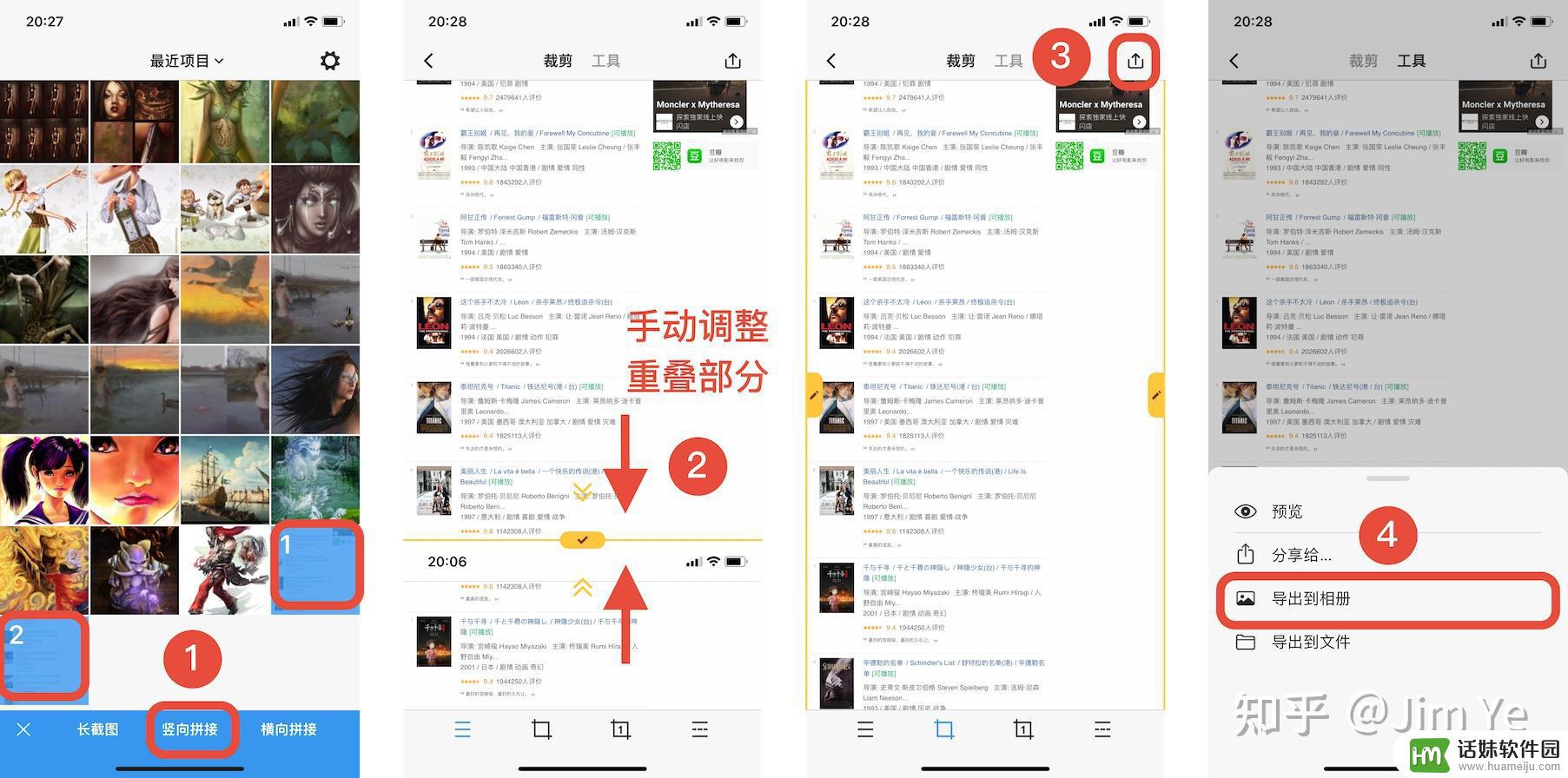
2.2.2 自动拼接(付费6元)
Picsew中标准版需付6元,提供了自动拼接这个功能,有了这个功能,截完图再也不用调调调接缝处了,一键自动拼接,省力不少。
具体操作也与手动拼接类似:
使用系统自带截图功能,手动滚动聊天记录,分批截图。(每两张截图间最好有重合部分)打开Picsew,选择图片,按拼接顺序点击要拼接在一起的截图。点击”长截图“,软件会自动去除所有截图中重复的部分进行拼接,然后你可以预览生成的长截图。点击右上角的”导出“按钮,导出到相册,完成。对于极少数翻车的情况,预览时也可以点击左下角的三道线按钮,进行手动拼接校准,完美补救。
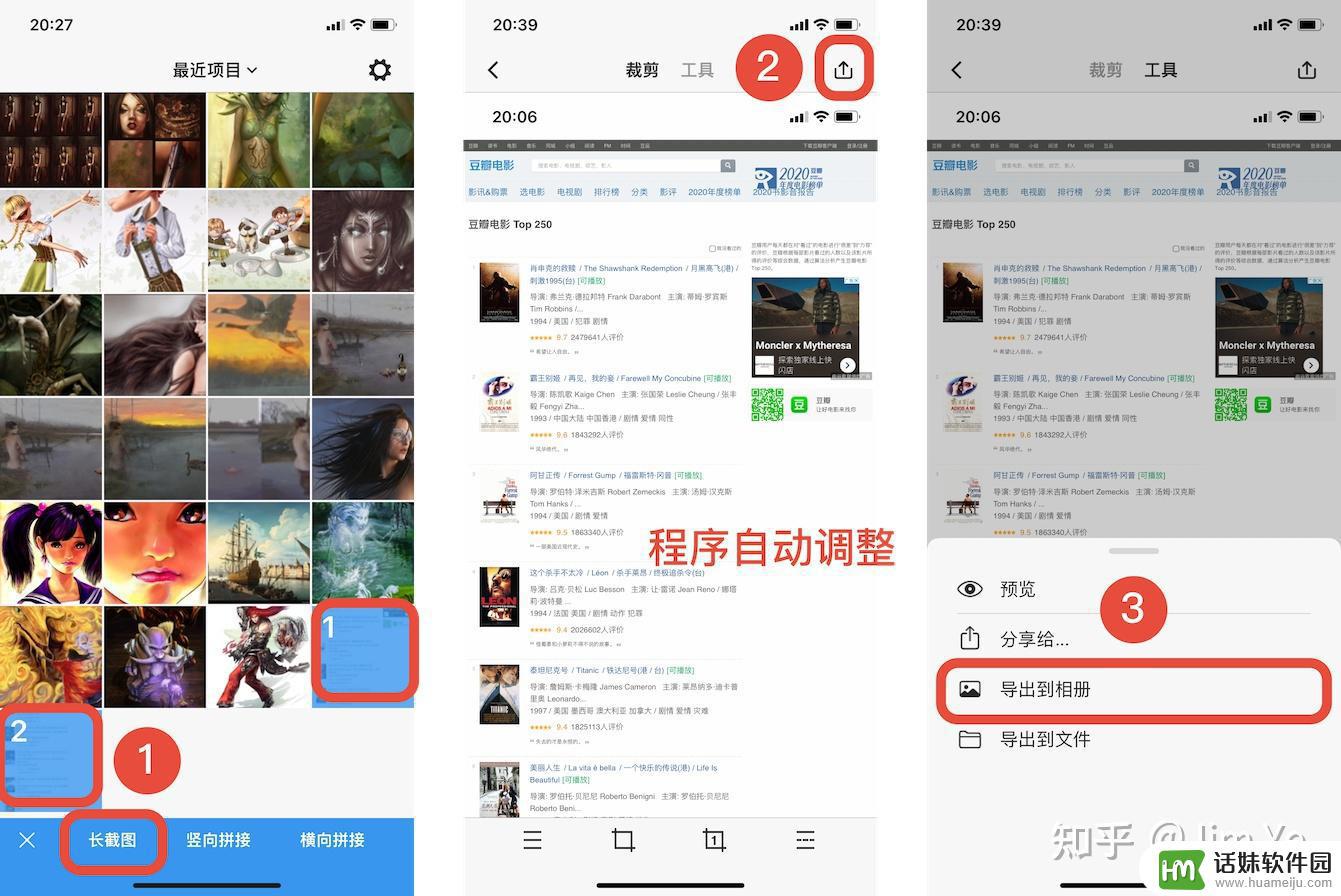 2.3 全场景长截图(付费12元)
2.3 全场景长截图(付费12元)Picsew中专业版需付12元,提供了自动拼接+滚动截屏的功能。其中全场景的长截图功能就是「滚动截屏」了。
「滚动截屏」顾名思义,你只需不停得向下滚动内容,软件会自动进行截图,不再需要你一页一页得截图。(这个功能的实现原理实际上是通过苹果手机截取长屏幕截图直播录屏将滚动的内容都录下来,再生成长截图的)
不用区分是网页还是聊天记录还是啥别的App,反正只要长截图,我就滚动截屏就完事儿。
具体操作如下:
录屏前的设置(只需设一次):点击「设置」->「控制中心」->点「屏幕录制」按钮前的“加号”将其添加至控制中心。开始录屏前,我建议先将要截取的内容加载完成后,停留在该页面,再长按「控制中心」的屏幕录制按钮开启录制,重要的事情说三遍,长按,长按,长按。3秒内(默认的录屏倒计时只有3秒),你要快速切换至要截取的页面,等待左上角时间变红,表示录制开始了。向下滑动页面至你想结束的位置,停留不动超过3秒钟,就会停止直播,录屏就结束了。此时会跳出一个对话框,选择前往应用程序,可以查看你的长截图。点击右上角的”导出“按钮,导出到相册,完成。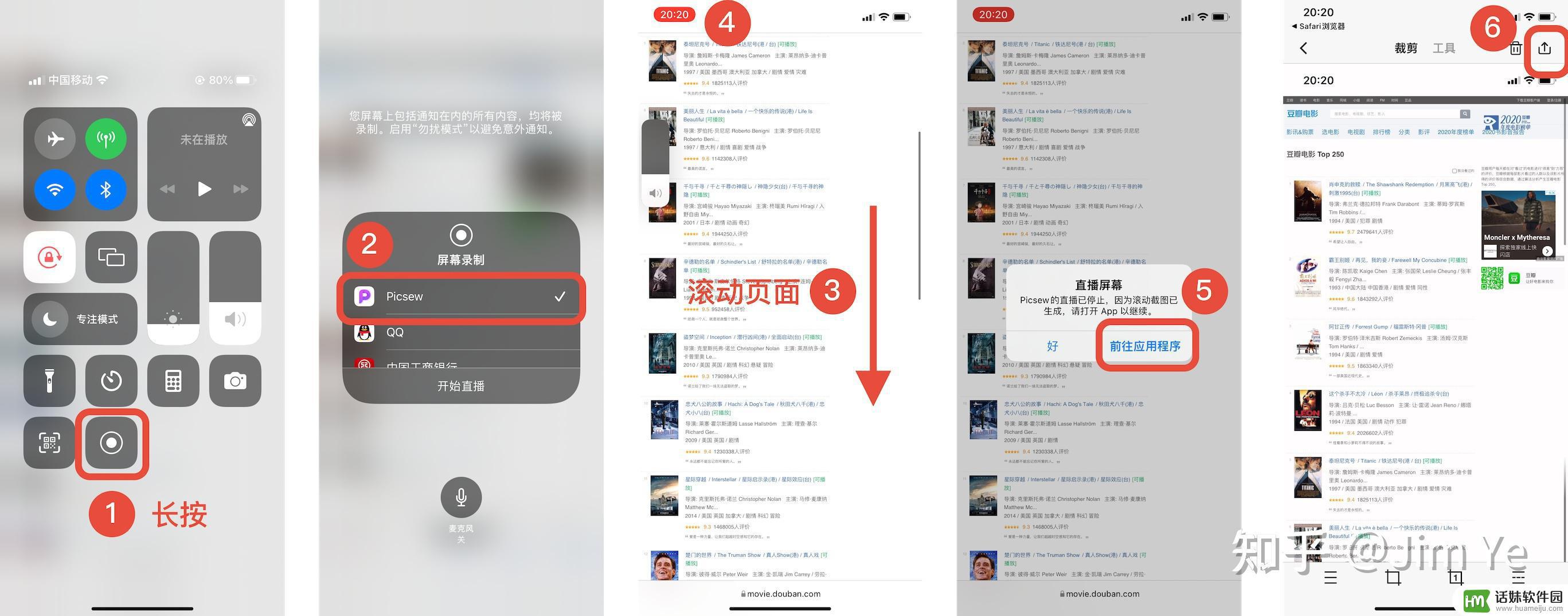 03 通过效果测试,推荐用Picsew和免费的Zeta长截图(2022.12.06更新)
03 通过效果测试,推荐用Picsew和免费的Zeta长截图(2022.12.06更新)我推荐Picsew这款软件来进行长截图,因为它是我测试的几款软件中,在各个使用场景都表现最优的。
值得注意的是,看一款软件是否好用,其实要看最难应付的场景它是否也能轻松应对,比如像微信中自定义聊天背景这种情况的滚动截图。
我使用较短的一段微信聊天记录,简单测试了一下五款 苹果手机截取长屏幕截图 上常用的长截图软件:「Picsew」,「长图拼接」,「Stitch」,「滚动截屏」(绿色图标小软件)及「滚动截长图」(百度出品,已下架),在该应用场景下的效果,如下图,Picsew、长图拼接和滚动截长图都能正确截得所需聊天记录,另两款软件则要么不全,要么有错。
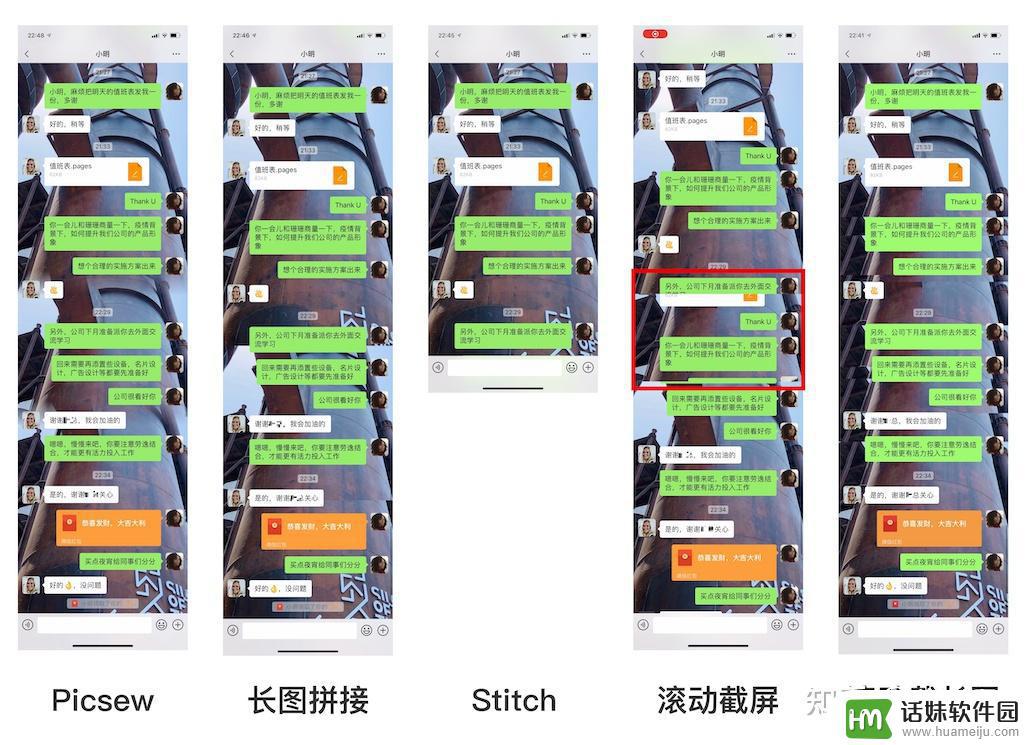
而当微信聊天记录较长时,长图拼接只能显示头尾几页,中间缺页,滚动截长图截得的部分准是准,就是截图长度不够,随时会停,这么看只有Picsew能完美hold住。
你也可以参考这5款应用的对比表格,选择自己最心仪的一款,使用方法也和Picsew类似,可以类比。
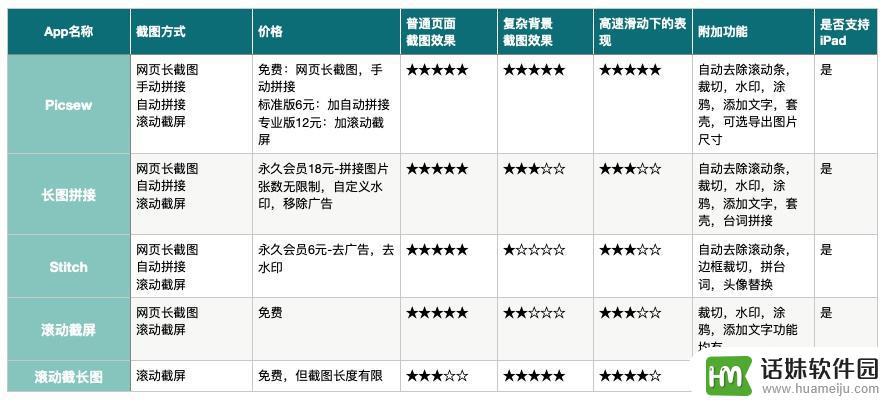
(完)
如果你还想对苹果手机截取长屏幕截图/iPad/Mac截图有更多了解的话,欢迎查看我的其他回答:
iPad长截图 | Mac网页长截图 | macOS自带截图+录屏 | Mac截图
那么后续有任何问题,大家都可以@Jim Ye,或者查看我主页的文章,里面有苹果产品和效率技巧方面的讲解。觉得有帮助的不妨点赞支持下哦,感谢各位看官~










